Tabl cynnwys
Pan fyddwn yn gweithio ar daflen waith excel, yn aml mae angen i ni ychwanegu rhai celloedd fel un dyfynbris. Mae'r dyfyniad sengl hwn neu gollnod yn golygu bod y gell yn Testun yn excel. Hyd yn oed os dangosir rhif gydag un dyfynbris yn gyffredinol ni ellir ei ddefnyddio mewn cyfrifiadau. Yn yr erthygl hon, byddwn yn dysgu sut i ychwanegu dyfyniadau sengl yn excel gyda dulliau hawdd.
Lawrlwytho Gweithlyfr
Cael y llyfr gwaith enghreifftiol i ymarfer.
<6 Ychwanegu Dyfyniadau Sengl.xlsm
5 Dull Hawdd o Ychwanegu Dyfyniadau Sengl yn Excel
Er enghraifft, dyma set ddata syml iawn gyda 5 enw dinas gwahanol . Byddwn yn ychwanegu dyfyniadau sengl yn yr enwau hyn gan ddefnyddio 5 dull hawdd.
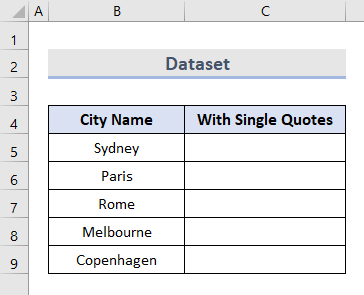
1. Defnyddiwch Swyddogaeth CHAR i Ychwanegu Dyfyniadau Sengl yn Excel
Yn y dull cyntaf hwn, byddwn yn defnyddio swyddogaeth CHAR i ychwanegu dyfyniadau sengl yn excel. Yn gyffredinol, mae ffwythiant CHAR yn fath o ffwythiant Text . Mae'n dychwelyd nod a bennir gan rif penodol. Fe'i defnyddir yn bennaf ar gyfer codio rhifau tudalennau neu dorri llinellau yn destunau.
Yma, CHAR(39) yn dynodi'r dyfyniadau unigol.
Gadewch i ni ddilyn i brosesu isod:
- Yn gyntaf, dewiswch cell C5 yn y set ddata.
- Yna, mewnosodwch y fformiwla CHAR yn y gell hon .
=CHAR(39)&B5&CHAR(39) 
- Nawr, pwyswch Enter .
- Dyna ni, rydym wedi llwyddo i ychwanegu dyfynbrisiau sengl ar gyfer cell B5 .


=CHAR(34)&cellnumber&CHAR(34)
Darllen Mwy: Sut i Ychwanegu Dyfyniadau Dwbl yn Excel Concatenate (5 Ffyrdd Hawdd)
2. Mewnosod Dyfyniadau Sengl gyda Swyddogaeth CONCATENATE
Dull defnyddiol arall o fewnosod dyfyniadau sengl yw gyda y ffwythiant CONCATENATE . Mae ffwythiant CONCATENATE hefyd yn gategori o ffwythiant Text yn excel. Mae'n fuddiol uno dau neu fwy o linynnau testun yn un llinyn.
Dilynwch y camau syml isod:
- Yn gyntaf, dewiswch cell C5 .<13
- Yn dilyn, mewnosodwch y fformiwla CONCATENATE .
=CONCATENATE("'",B5,"'") 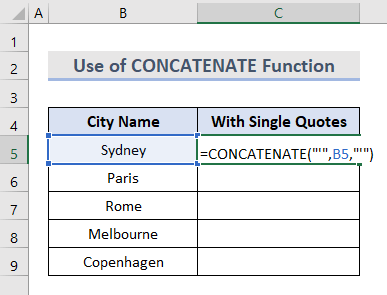
- >Ar ôl hynny, pwyswch Enter .
- Yma, mae'r cyfeirnod cell B5 wedi'i ychwanegu o fewn dyfyniadau sengl.

- Yn y diwedd, mewnosodwch fformiwla debyg yng nghelloedd C6:C9 neu gallwch ddefnyddio'r offeryn AutoFill yn excel.<13

Darllen Mwy: Sut i Gydgynnu Dyfyniadau Sengl yn Excel (5 Ffordd Hawdd)
3 . Cymhwyso Fformat Personol i Mewnosod Dyfyniadau Sengl
Cymhwyso Fformat Personol yw un o'r dulliau hawsaf o ychwanegu dyfynbrisiau sengl yn excel. Gawn ni weld sut mae'n gweithio:
- Ar y dechrau, copïwch ddata'r celloedd B5:B9 i mewn i'r celloedd C5:C9 .

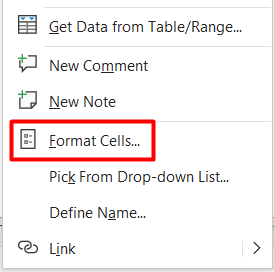
- Ar ôl hynny, mae ffenestr Fformat Celloedd newydd yn ymddangos.
- Yma, dewiswch Addasiad o'r adran Rhifau .
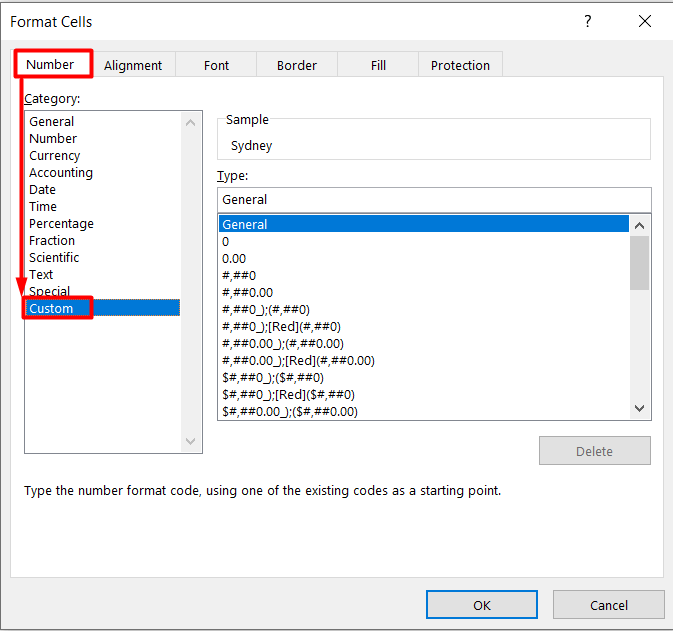

- Yn olaf, gallwch weld bod cell C5 wedi'i chyfyngu i ddyfynbrisiau sengl.
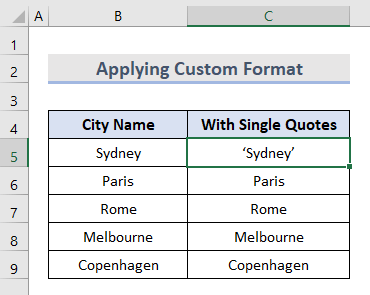
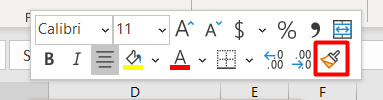
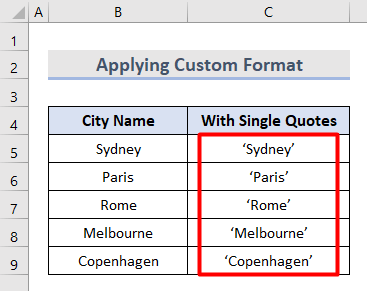
Darllen Mwy: Sut i Ychwanegu Dyfyniadau Sengl yn Excel ar gyfer Rhifau (3 Dull Hawdd)
4. Fformiwla gyda Ampersa Symbo l At Atodi Dyfyniadau Sengl
Dull hawdd arall o atodi dyfyniadau sengl yw defnyddio fformiwla gyda symbol ampersand. Dilynwch y camau isod:
- Yn gyntaf, dewiswch cell C5 a mewnosodwch y fformiwla hon:
="'"&B5&"'" 0>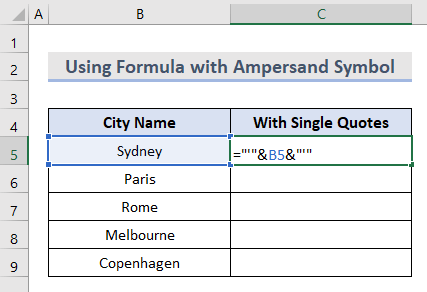
- Yna, pwyswch Enter .
- Yn olaf, bydd yn dangos y testun y tu mewn i ddyfyniadau sengl fel hyn:

- Yn olaf, cymhwyswch yr un pethfformiwla mewn celloedd C6:C9 .
- Fel arall, defnyddiwch yr offeryn excel Auto Fill i ychwanegu'r fformiwla ym mhob cell.

5. Mewnosod Dyfyniadau Sengl Gan Ddefnyddio Excel VBA
Y dull olaf y byddwn yn ei drafod yw ychwanegu dyfynbrisiau sengl gan ddefnyddio Excel VBA Macro .
<11 
 3>
3>
- Ar ôl hynny, mae ffenestr newydd yn ymddangos.
- Yma, dewiswch Modiwl o'r adran Mewnosod .

- Nawr, ychwanegwch y cod VBA isod ar y dudalen wag:
4177

- Yna, cliciwch y botwm Rhedeg Is neu pwyswch F5 ar eich bysellfwrdd.



Darllen Mwy: Sut i Drosi Colofn i Goma S Rhestr wedi'i wahanu Gyda Dyfynbrisiau Sengl
Casgliad
Gobeithio bod hon yn erthygl effeithlon i chi ar sut i ychwanegu dyfynbrisiau sengl yn excel gyda 5 dull hawdd. Rhowch wybod i ni os oes gennych awgrymiadau ar hyn. Dilynwch ExcelWIKI am ragor o flogiau sy'n ymwneud â excel.

